출처 : http://revit.gocad.co.kr/qa_cad/1680583/page/3
메뉴나 다른 건 다 한글 잘 떠 있는데
명령어 창에만 한글이 □ <ㅡ 이런식으로 깨지네요. 영어는 잘 됩니다.
왜이럴까요;;; 도와주세요~!!!!^^;;
기본적으로 AutoCAD에서 사용하는 폰트는 2가지 입니다.
Windows 전용 폰트와 AutoCAD 전용 폰트가 있습니다.
AutoCAD 전용 폰트는 확장자가 *.shx로 되어 있으며, AutoCAD가 설치된 곳에 해당 폰트가 설치되어 있어야만 합니다.
Windows 폰트는 Windows의 폰트 폴더에 설치된 경우에만 사용 가능합니다.
일반적으로 다른곳과 동일하게 폰트를 설치 하였는데도 폰트가 제대로 표시되지 않는 경우는 대체폰트 문제인 경우가 대부분 입니다.
대체폰트가 엉뚱한 폰트로 지정된 경우 해당 폰트의 코드 위치에 폰트의 내용이 없는 경우 ??? 등으로 표시되게 됩니다.
기본적으로 대체폰트의 경우 fontalt 명령을 통해 지정 가능합니다.
fontalt 명령을 치신 다음 굴림, 돋움 등과 같은 한글 전용폰트로 지정한 경우 불러오는 도면에 해당 폰트가 없는 경우 지정한 굴림이나 돋움 폰트로 표시됩니다.
이 외에도 AutoCAD 전용 폰트인 WHGTXT.SHX와 같은 기본 제공 한글 폰트를 사용하실 수 있습니다.
물론 한번 지정하면 다음부터 다시 설정할 필요는 없고요.
단, 조합형으로 작성된 글꼴의 경우는 사용이 불가능 합니다.
위에 설명한 대로 했는데도 ??? 등으로만 표시되면 조합형 폰트일 확률이 높습니다.
조합형 폰트의 경우 고캐드의 폰트뱅크(http://www.gocad.co.kr/fontbank) 등에서 쉽게 구하실 수 있으실 것 입니다.
참고 하시기 바랍니다
참조 : http://esajin.kr/176
외부에서 받은 도면을 열기 했을 때, 해당 도면에 작성되어져 있는 한글문자가 물음표 또는 이상한 일본어 처럼 보이거나, 아예 문자가 표시되지 않는 경우가 있다. 이런 현상은 캐드도면을 작성할 때 사용했던 글꼴(서체)가 도면을 오픈하는 컴퓨터에 해당 글꼴이 없어서 나타나는 현상이다.
이것을 해결하는 가장 좋은 방법은 도면을 작성한 업체로 부터 사용한 글꼴(서체)를 도면과 함께 같이 받아서 설치하는 것이다. 하지만, 거의 대부분 도면제공 업체에서는 도면만 보내주고, 절대 서체는 주지 않는다.ㅎㅎㅎ (업체에서 사용되는 캐드용 서체는 대부분 상업용 서체가 많아서 잘 안줌.)
그래서, 일부 업체나 개인이 외부 도면을 받고, 문자의 내용을 확인 할 수 없어서 고민하거나, 도면을 그림파일로 받아서, 다시 재 작도하는 경우를 종종 볼 수 있다.
이렇게 받은 도면에 문자가 보이지 않는 경우, 대체 글꼴을 사용하는 방법과 아예 다른 글꼴로 변경하는 방법에 대해서 이번에 설명하겠다.^^
도면에 사용된 글꼴이 현재 컴퓨터상에 존재하지 않으면, 도면을 오픈했을 때, 아래와 같은 대화상자가 나타난다. 물론 이 대화상자에서 대체글꼴로 변경해도 되겠지만, 어떤 이유인지는 모르겠지만, 간혹 변경이 되지 않는 경우도 있고, 해당 도면에서 사용한 문자스타일에 대한 모든 내용을 전부 묻지도 않는다.
1. 글꼴(서체)이 없는 문자 스타일 이름
2. 찾지 못한 글꼴파일 ghs.shx 라는 캐드 전용 글꼴이 없음을 뜻한다.
3. 이와 같은 대화상자가 나타나면, 그냥 취소를 클릭하면 된다.
외부에서 받았던 도면을 오픈하고, 화면 하단에 있는 명령창(Command)에 Style[단축키 : ST]라는 명령을 입력한다.
그러면, 다음과 같이 문자스타일(Text Style) 대화상자가 나타나는데, AutoCAD 버전마다 위치가 약간 다르긴 하지만 비슷하기 때문에 어떠한 버전의 캐드 사용자라도 큰 문제가 없을 것이다.
현재 임의의 스타일이 선택된 상태에서 대화상자 중간 상단에 보면, 글꼴이라는 영역이 있다. SHX글꼴과 큰 글꼴이라는 글꼴 영역이 있는데, SHX 글꼴은 캐드전용 서채중에서 영문서체 목록을 지정하는 곳이고, 큰 글꼴(Big Font)은 아시아권에서 사용되는 2바이트 문자를 사용하기 위한 글꼴을 지정하는 곳이다.
위에 대화상자에서는 WHGTXT라는 문자 스타일이 클릭했을 때, SHX 글꼴은 "romans.shx"라는 영문서체이고, 큰 글꼴은 "whgtxt.shx"라는 한글전용 글꼴을 사용하고 있는 확인할 수 있다.
큰 골꼴 사용유무는 1번, 큰 글꼴 사용에 체크가 되면 큰 글꼴을 사용할 수 있는데, 큰 글꼴이 현재 컴퓨터상에 존재하고 있다면, 2번과 같이 서체명 앞에 콤파스 모양의 아이콘이 있는 것을 확인할 수 있다.
하지만, 글꼴이 없는 스타일을 선택한다면,
도면을 오픈할 때 ghs.shx 글꼴이 없다는 대화상자가 나타났던, GHS라는 스타일을 선택해 보자.
기본 영문글꼴은 romans.shx를 사용하고 있고, 큰 글꼴은 "ghs.shx"를 사용하고 있다, 그런데, 1번과 같이 서체명 앞에 콤파스 모양의 아이콘이 없는 것다는 것을 확인 할 수 있다. 이 말은 현재 ghs.shx 글꼴이 사용중인 컴퓨터에 존재하지 않는다는 의미이다.
오토캐드에서 문자 스타일은 한 도면상에서 하나 이상의 글꼴을 사용해야 되는 경우에 스타일을 사용하게 되며, Mtext와 같이 다량의 문자를 입력할 수 있는 명령에서도 문자 스타일을 사용할 수 있고, 스타일을 지정없이 사용도 가능하다, 하지만, 손쉬운 문자 스타일 변경을 원하거나, 도면량이 많은 경우, 문자 스타일을 적절하게 활용하는 방법이 최적의 도면에 주석을 다는 방법일 것이다.
또한 이 문자 스타일은 치수기입용 문자에서도 기본적으로 사용되어진다.
위와 같이 큰 글꼴(Big Font)에 서체가 존재하지 않는다면, 사용가능한 다른 글꼴로 변경해야 도면상에 문자들이 정상적으로 보인다. 글꼴 대치방법은 기존의 캐드용 글꼴을 그대로 이용하면서 디스플레이 가능한 글꼴로 변경하는 방법이다.
해당되는 큰 글꼴 리스트 메뉴를 클릭하면, 현재 컴퓨터 상에 존재하는 오토캐드 전용 2바이트 글꼴 리스트들이 나타나며, 여기에, "whgtxt.shx"를 선택한다. whgtxt.shx글꼴은 한글용 단선고딕체 이고, 그 외 whgdtxt, whtgtxt, whtmtxt등은 복선 고딕과 복선 명조체로 이루어져 있으며, 일반적인 도면 주석용 글꼴로는 거의 사용하지 않는다.
※ 기타 2바이트 글꼴은
bigfotn.shx -> 일본어 글꼴, 문자의 하위 세트
chineset.shx -> 중국어 번체 글꼴
extfont.shx -> 일본어 확장 글꼴, 레벨1
extfont.shx -> 일본어 확장 글꼴, 레벨2
gbcbig.shx -> 중국어 간체 글꼴
위와 같은 방법은 스타일 목록에 있는 모든 스타일을 하나씩 선택하면서, 큰 글꼴에 있는 글꼴의 존재를 확인하고, 동일한 방법으로 변경하면 된다.
큰 글꼴 선택이 끝났다면, 하단에 있는 적용(Apply)버튼을 눌러 도면에 적용하고, 닫기를 누르면 도면에 이상하게 보이던 문자들이 정상적으로 나타나는 것을 확인 할 수 있을 것이다. 하지만, 처음부터 나타나지 않은 상태였거나, 적용후에도 변화가 없다면, 명령창에서 RENGEN [단축키:RE]를 입력하면 정상적으로 화면상에 나타나게 될 것이다.
Regen과 Redraw 의 차이점
Regen과 Radraw는 표면적으로 큰 차이가 없는 그런 명령이다. 공통점은 화면을 재정리한다는 의미의 명령이고, 요즘은 간혹 사용되어지는 명령이다. 그런데 이 두명령은 큰 차이가 있다. Radraw는 단순하게 화면을 깨끗하게 정리하는 명령이라면, Regen은 화면 뿐만 아니라, 도면 데이터를 정리하고 재생성하는 기능을 가지고 있다. 즉, Redraw는 화면 정리만 수행하기 때문에 빠른 속도를 자랑하지만, Regen은 화면과 데이터를 정리하는 관계로 큰 도면인 경우는 속도차이를 확실하게 느낄 수 있다.
만약에 이렇게 했는데도 불구하고 문자가 보이지 않는다면, 대체 글꼴을 다른 것으로 변경해 보고, 그런데도 보이지 않는다면, 인터넷에서 *.shx 폰트를 다운받은 후, C:\Program file\autocad xxxx\fonts 폴더에 넣어두고 사용하면 된다.
요즘, 대용량 도면을 제외하고, 특별하게 캐드용 글꼴인 *.shx를 사용하는 경우는 자격증 시험을 본다든가 하지 않는 한 크게 쓰이지 않는다. 오토캐드가 도스용에서 윈도우용으로 바뀌면서, 오토캐드의 글꼴도 윈도우에서 기본적으로 제공하는 모든 트루타입문자(*.ttf)를 사용할 수 있기 때문이다. 처음부터 직접 작도했다면, 문제가 없겠지만, 이렇게 외부에서 받은 도면의 글꼴이 .shx글꼴로 되어 있어 멋이 없거나 한다면, 좀더 멋지고 다양한 윈도우 서체를 활용해 보는 것도 좋을 것이다.
이미 *.shx로 셋팅되고 큰 골꼴 사용란에 체크가 되어있다면, 기본 글꼴에서는 *.shx글꼴 밖에는 보이지 않는다. 트루타입폰트를 이용해야 한다면, 우선 큰 글꼴 사용부분에 체크를 해제해야 한다.
체크를 해제하고, 글꼴 리스트 목록을 클릭하면, 윈도우 폰트 및 캐드용 폰트등 컴퓨터상에 존재하는 모든 폰트리스트가 보일 것이다. 여기서 사용자가 원하는 글꼴을 선택하면 되는데, 가지고 있는 아무 글끌을 사용해도 되겠지만, 도면 호환과 제도용 문자의 특이성을 가만한다면, 돋움이나 굴림같은 글꼴을 이용하는 것이 가장 바람직 할 것이다.
위와 같은 방법으로 트루타입 글꼴로 모든 글꼴을 변경하고자 한다면, 스타일 리스트에서 모든 스타일을 동일한 방법으로 변경하고, 적용버튼을 누르고, 닫기해서 빠져나오면 된다. 그리고, 글꼴 대치와 마찮가지로 Regen 명령으로 도면 재생성하게 되면, 화면상에 SHX 글꼴 보다는 훨씬 멋진 글꼴로 출력되게 될 것이다.
캐드용 서체인 SHX는 무엇인가?
캐드용 글꼴(SHX)는 쉐이프 정의 파일(SHP)에서 컴파일된 파일이다. ASCII 형식으로 파일을 저장하는 문자 편집기나 워드프로세스를 사용하여 쉐이프 정의 파일을 작성하고, 이것을 캐드에서 쉽게 읽어들일 수 있도록 컴파일한 파일을 뜻하는 것이로, 가장 쉽게 이야기해서, 도면상에 많은 문자가 사용되어져야 하는 경우, 트루타입 글꼴보다 훨씬더 빠른 속도를 유지하면서 작업할 수 있다.
요즘 나오는 거의 모든 AutoCAD와 비슷한 CAD프로그램에서도 이 SHX글꼴을 사용할 수 있다.
대부분, 건축,토목,건설등 분야에서 트루타입 글꼴을 사용하지 않고, SHX글꼴을 사용하는 이유이기도 하다.
이번에 설명한 내용은 아주 오래전부터 내려져 오는 내용이라 다른 곳에서도 비슷한 내용을 볼 수 있을 것이다. 단순하게 대치글꼴로 사용해도 되겠지만, 목적과 조건에 맞게 글꼴의 폭을 조절하는 것이 바람직 할 것이다.
참조 : http://bloginfo.co.kr/tc/209039
오토캐드2006 한글판 사용자입니다. 그림에보 볼수 있다시피 명령어 입력창이 글자가 깨져서 나옵니다.
해결책 아시는분 알려주세요~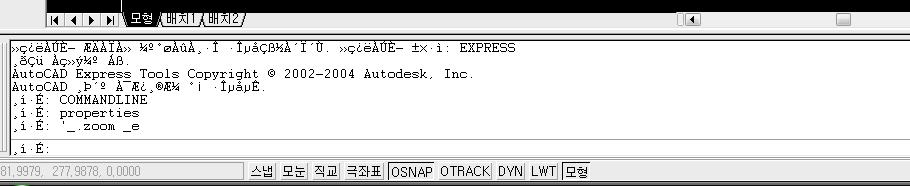
==========================================================================================
re : 오토캐드 글자깨짐
답변: 1
저도 저런 경험이 있었는데;
C 드라이브 / 윈도우 / 폰트에서 새글꼴을 설치하니 돌아오더군요
==========================================================================================
re: 오토캐드 글자깨짐
답변: 2
명령행 폰트 설정이 잘못되어 발생한 문제 입니다.
options 명령을 치면 아래와 같은 화면이 나타납니다.
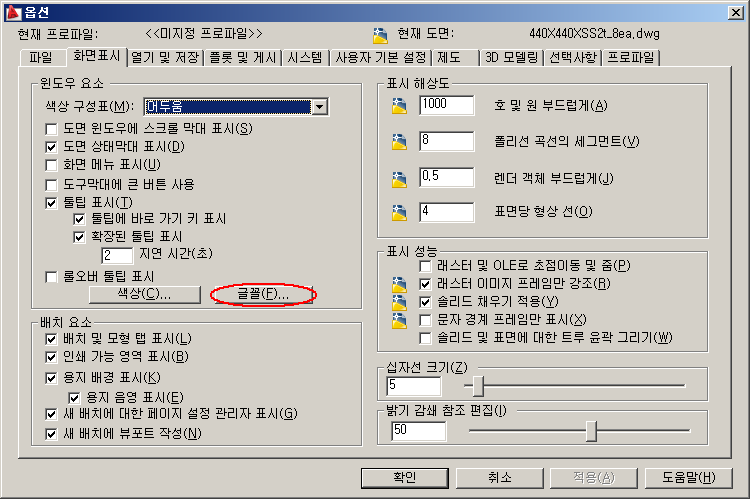
버전마다 조금씩 다르기는 하지만, 위치는 비슷 합니다.
display(화면 표시)의 글꼴(Font)를 클릭 하신뒤 아래 그림처럼 나오면 굴림체등 한글 폰트를 지정해 주시면 됩니다.
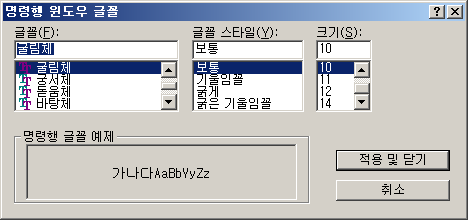
'CAD' 카테고리의 다른 글
| 오토캐드 자동 플롯 프로그램들 소개 (0) | 2013.02.08 |
|---|---|
| 오토캐드 자동 플롯 프로그램들 소개 (0) | 2012.08.31 |
| cad 명령어 (0) | 2011.05.19 |
| Error in Express Tools: lentityp nil (0) | 2011.03.24 |
| 캐드 2011에서 선택이 되지 않을때 (0) | 2011.03.10 |


















옵션(options)-화면표시-글꼴에서 글꼴 바꾸시면 됩니다.
혹시나 저같은 초보님들 참고하세요^^;;